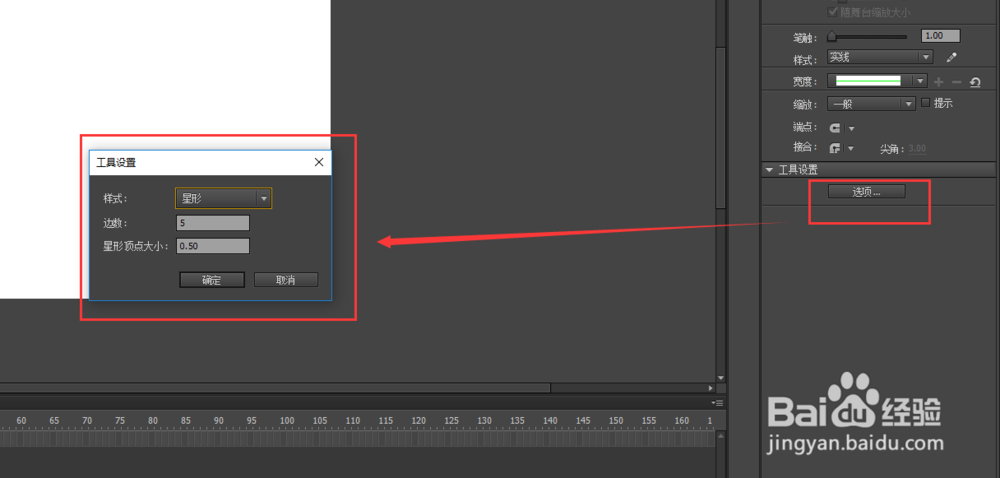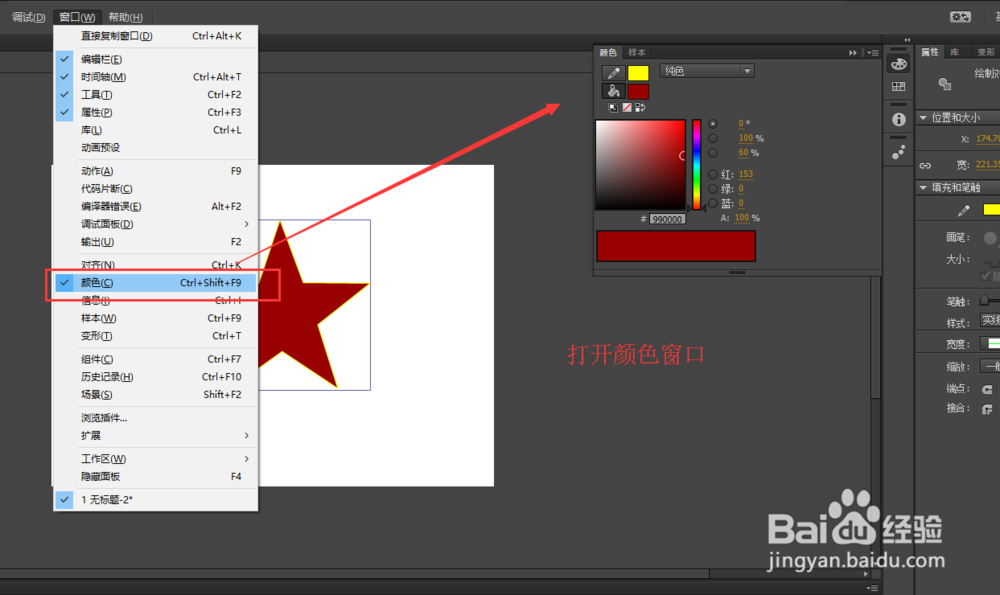flash中做一个渐变色的五角星
1、新建一个flash文档,设置文档大小为550*400像素,背景颜色为白色,单击确定,创建一个flash文档。
2、在新建的flash文档中找到多角星形工具并选中,选中之后在属性窗口中会看到多角星形的相关属性设置,找到工具设置中选项。
3、单击选项,弹出工具设置窗口,在工具设置窗口中选择样式为星形,边数为5,然后单击确定。
4、然后用鼠标左键在flash的文档舞台中间位置上绘制一个五角星出来,这时候绘制出来的五角星一般默认填充都是纯色。
5、打开窗口菜单栏,在窗口菜单栏中找到“颜色”窗口,将颜色窗口前面的勾选进行选中,这样就能调出颜色窗口。
6、选中五角星,在颜色窗口中选择线性渐变,然后单击并设置下方的渐变色块,添加多个色块,并设置不同颜色。最终就得到了一个渐变色填充的五角星。
声明:本网站引用、摘录或转载内容仅供网站访问者交流或参考,不代表本站立场,如存在版权或非法内容,请联系站长删除,联系邮箱:site.kefu@qq.com。
阅读量:21
阅读量:27
阅读量:39
阅读量:83
阅读量:72